iPad直接連接掃描器就可以工作啦,不用再打開電腦了!
你知道現在檔可以直接掃描進iPad了嗎?!想在飛機、火車上、咖啡廳立馬把檔掃進手機或平板整理發送給客戶,這個時候你就需要一台iSken無線掃描器啦!隨時隨地辦公不是夢,一張桌子、一把椅子、一台iPad、一台iSken、一杯咖啡,生活與工作的愜意融合,你一定要試試!
1. 首先將iSken用充電寶連接usb線或是安裝電池並開機

2. 點選右下方的菜單
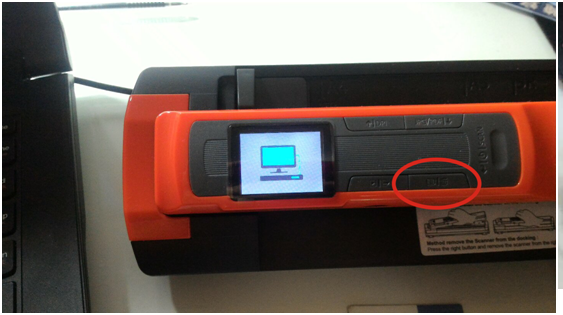
3. 會看到三個選擇,由上而下依序是wifi模式、記憶卡模式、電腦模式

4. 讓我們按下左上角的【向上選擇】,選擇第一個wifi模式,並按下確定鍵
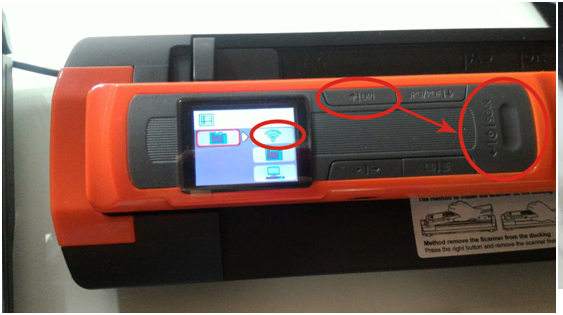
5. 此時會看到紅色wifi圖示開始閃爍
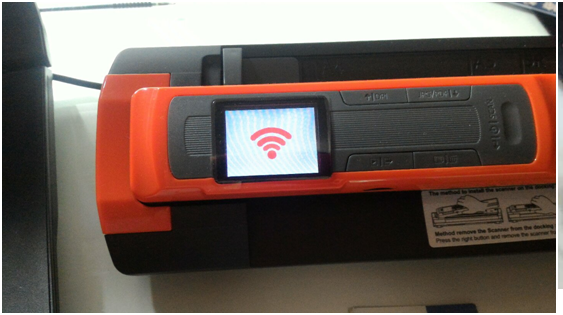
6. 等到紅色圖示變成綠色就可以開始設置iPad掃描了

7. 打開iPad,並到APP商店搜索並下載【Directscan】
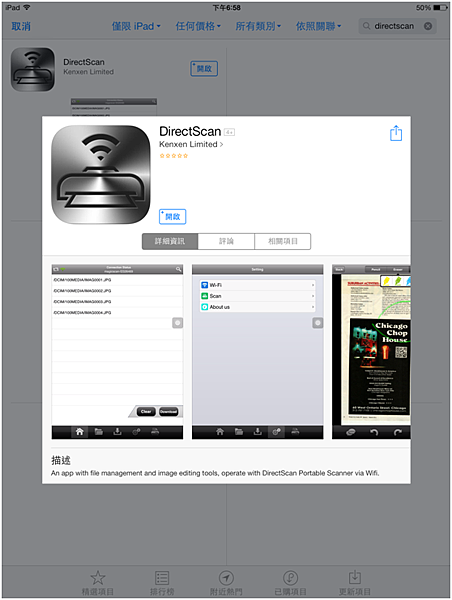
8. 開啟iPad的【設置】,【Wi-Fi】,會看到多了一個Directscan的熱點選擇,選擇該熱點並輸入預設密碼【12345678】
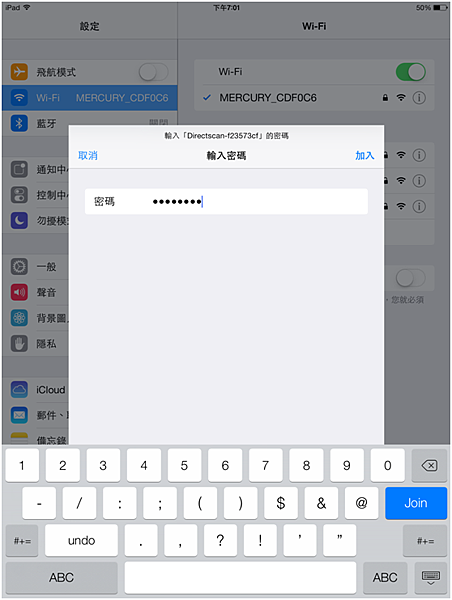
9. 確認連線
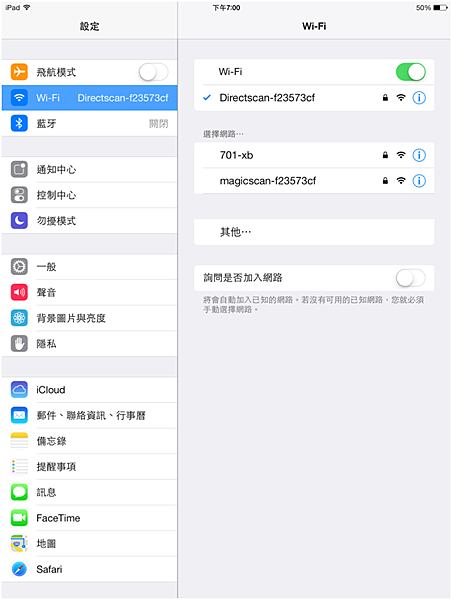
10. 回到首頁,並開啟APP【Directscan】
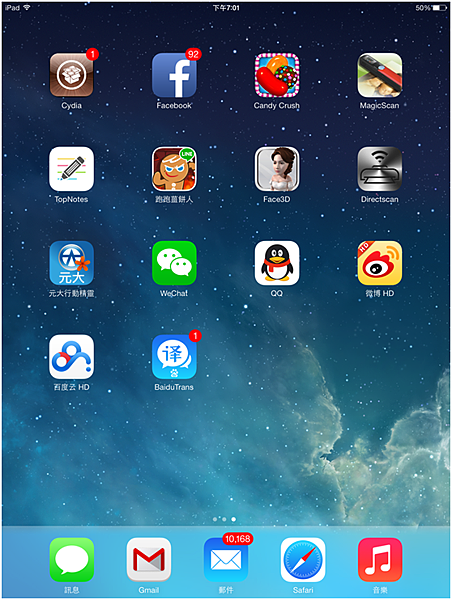
11.
點選右下方掃描鍵圖示
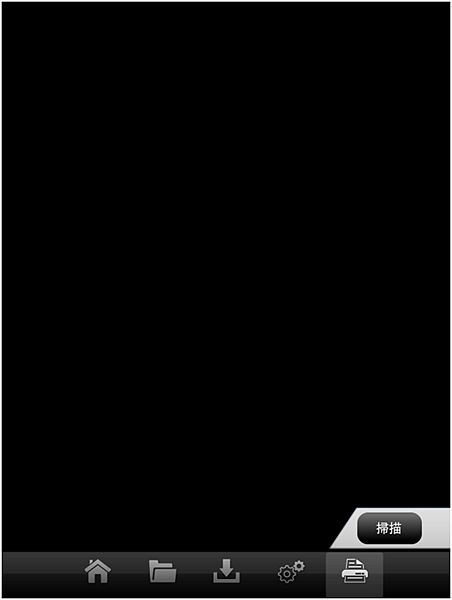
12. 點擊【掃描】,畫面會出現【掃描中】字樣
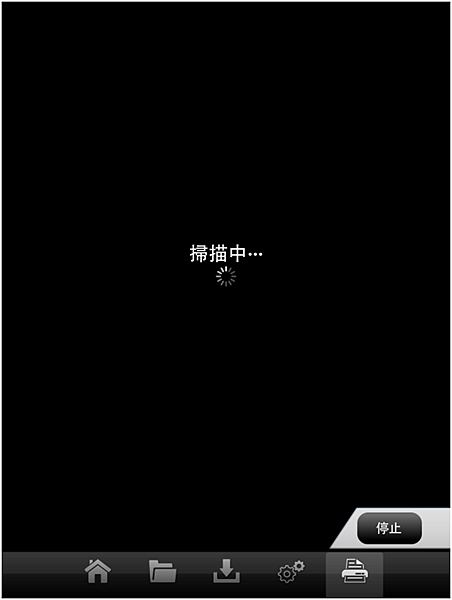
13. 可以將檔放入掃描器啦!
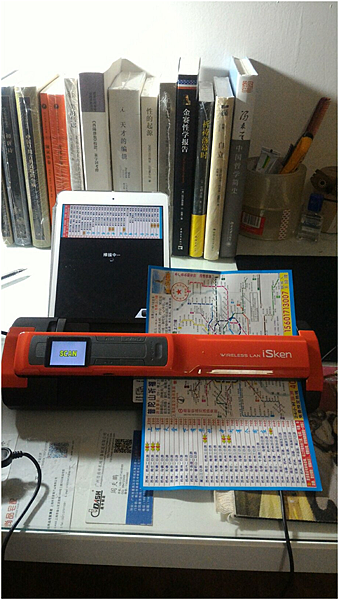
14. 有沒有你的檔已經同步掃描到iPad了,棒棒噠
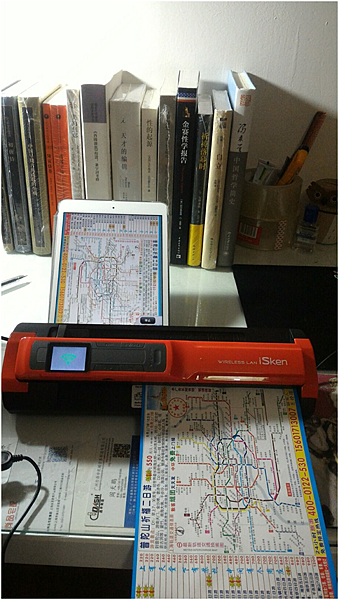
15. 接下來我們按下iPad的右上角,選擇【編輯】
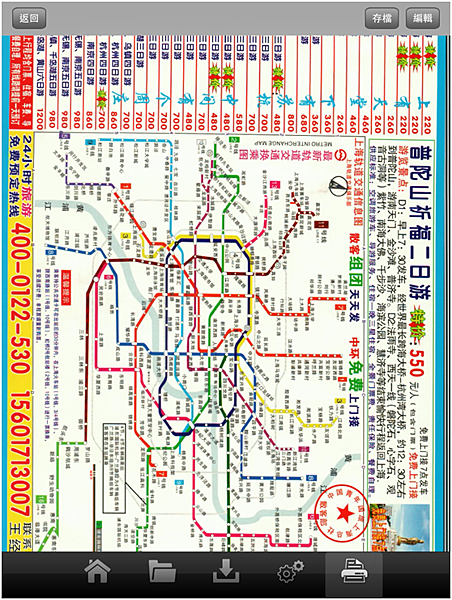
16. 可以選擇【畫筆】做標注喔
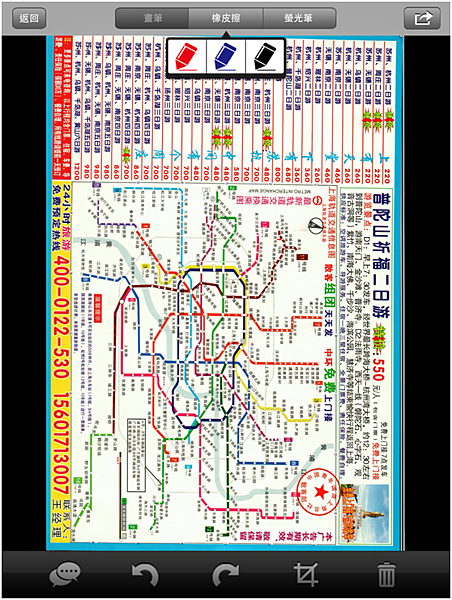
17. 做好標記之後,可以按左下角的【分享鍵】,並選擇【儲存至Camera Roll 】
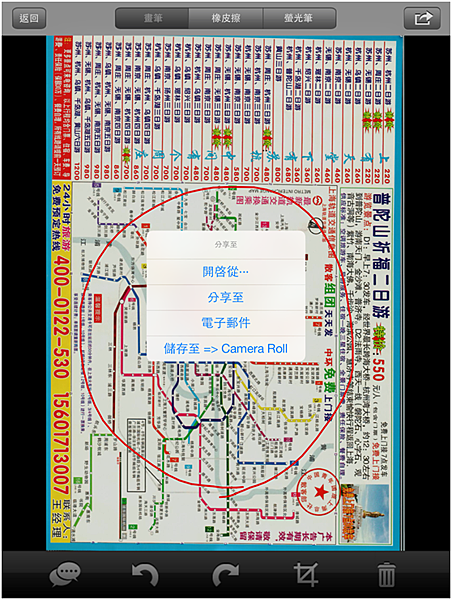
18. Bingo,存檔完成!
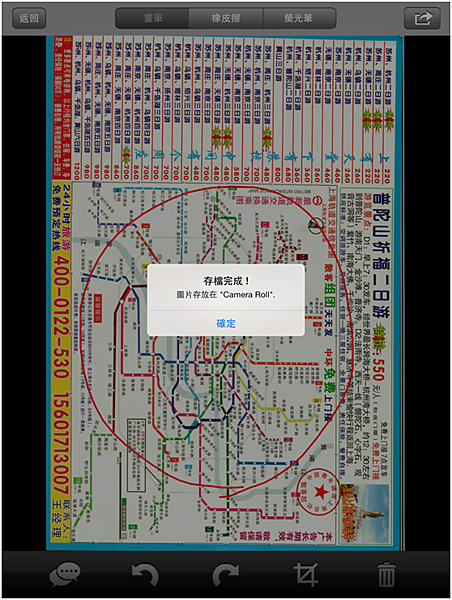
19. 也可以按左下角選擇【開啟從】
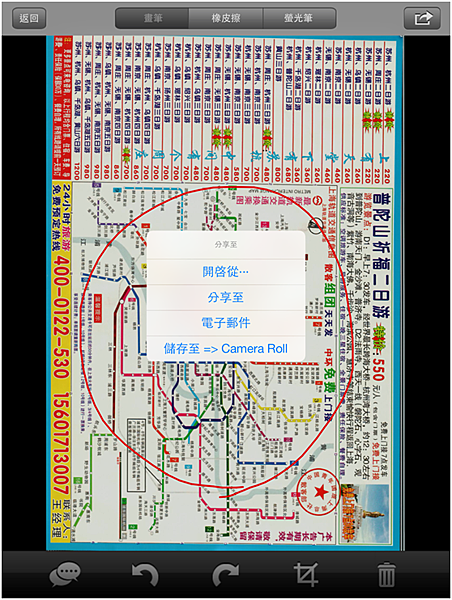
20. 可以分享到QQ、微信、微博哦
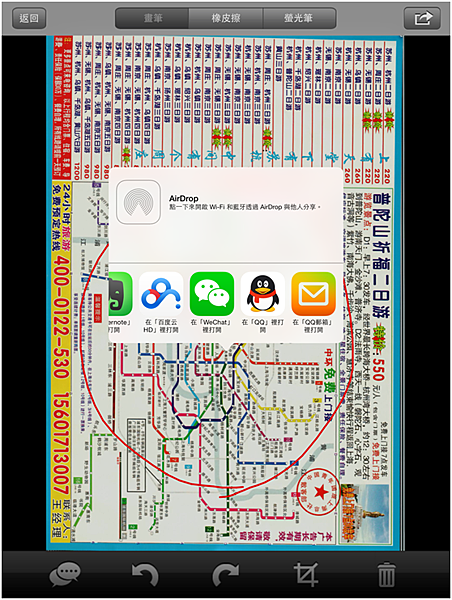
21. 看看實際拍攝的影片,酷酷噠!
22. 我不是在咖啡館就是在咖啡館的路上


 留言列表
留言列表


